C# WinForm项目中自带的窗体风格很普通,一点都不美观。DotNetBar就是一套.NET美化控件库,有70几个控件以及多种界面的皮肤风格。关于控件的效果在官网上进行查看。下面就来介绍一下如何使用DotNetBar来改变窗体的风格。
1.添加DoNetBar的程序集。
DevComponents.DotNetBar.Design.dll 控件在设计时可见所必要的程序集
DevComponents.DotNetBar2.dll 控件所在的程序集
2.建立一个窗体类FrmTest,并在FrmTest的代码文件中添加using DevComponents.DotNetBar;引用,并把窗体的基类Form更改成Office2007Form,如下所示:
using DevComponents.DotNetBar;namespace wind{ public partial class FrmTest : Office2007Form { public FrmTest() { InitializeComponent(); } } } 3.打开FrmTest窗体的设计面板就可以发现窗体的风格已经变成了office2007 的风格了,如下图所示。
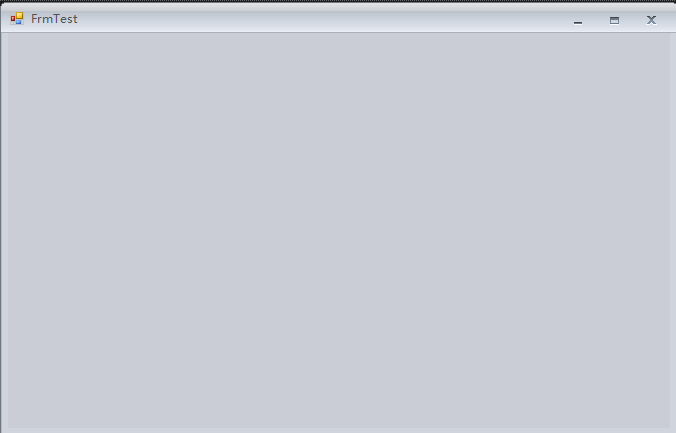
窗体在设计时已经改变其风格了,但是在运行时,窗体的风格依然是WinForm自带的窗体效果,貌似更改窗体的继承基类不起作用,在网上找了一些资料,发现需要在窗体的构造函数的最前面加上下面这样一句代码。
public FrmTest() { this.EnableGlass = false;//关键, InitializeComponent(); } 这下,窗体在运行时,也是office2007的风格。
4.到目前为止,我们已经能够更改窗体的风格了,但是现在还不能为整个项目变换风格,我们需要使用一个StyleManager来控制整个项目的风格,拖一个StyleManager控件到窗体上,这样就把窗体和风格管理控件进行关联。通过更改StyleManager控件的ManagerStyle属性就可以实现整个项目的换肤,下面做一个简单的示例来演示一下这种效果。
5.界面设计如下:
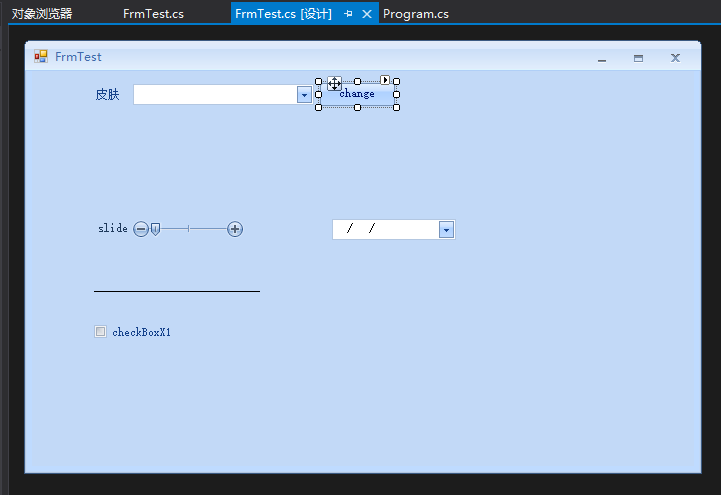
6.窗体代码如下。
string[] skinNames = { "Office2007Blue", "Office2007Silver", "Office2007Black", "Office2010Silver", "Office2013" }; private void FrmTest_Load(object sender, EventArgs e) { foreach (string skin in skinNames) { this.cmbSkin.Items.Add(skin); } } private void buttonX1_Click(object sender, EventArgs e) { switch (this.cmbSkin.Text) { case "Office2007Blue": this.styleManager1.ManagerStyle = eStyle.Office2007Blue; break; case "Office2007Silver": this.styleManager1.ManagerStyle = eStyle.Office2007Silver; break ; case "Office2007Black": this.styleManager1.ManagerStyle = eStyle.Office2007Black; break; case "Office2010Silver": this.styleManager1.ManagerStyle = eStyle.Office2010Silver; break; case "Office2013": this.styleManager1.ManagerStyle = eStyle.Office2013; break; } } 这下就实现了窗体的整体皮肤变换,不仅仅窗体的风格变了,还包括窗体上的控件也会发生改变,甚至整个项目的窗体以及上面的控件都会发生改变,下面将演示一下效果。
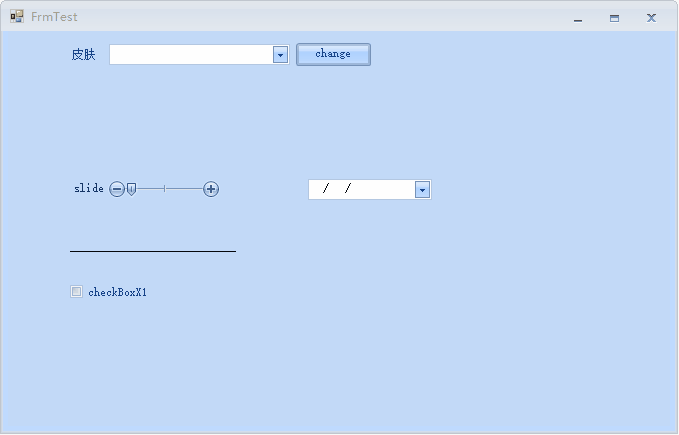
当然使用DotNetBar的界面没有常规界面那么稳定。
这里提示例源代码下载,下载链接: